Heim >System-Tutorial >Windows-Serie >Bringen Sie Ihnen bei, wie Sie Win10-Startelemente festlegen
Bringen Sie Ihnen bei, wie Sie Win10-Startelemente festlegen
- 王林nach vorne
- 2023-12-27 22:06:051443Durchsuche
Viele Benutzer haben mich kürzlich gefragt, wie man die Startelemente beim Start einstellt. Es ist tatsächlich sehr einfach, es auf automatischen Start einzustellen, und es wird beim Start automatisch ausgeführt .
Tutorial zum Einstellen von Startelementen in Win10
Klicken Sie auf die Tastenkombination „win+r“, um das Dialogfeld „Ausführungsfenster“ zu öffnen.
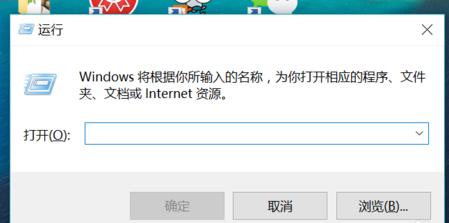
Geben Sie „msconfig“ in das Feld ein und klicken Sie darauf. Das Dialogfeld zur Systemkonfiguration wird angezeigt.
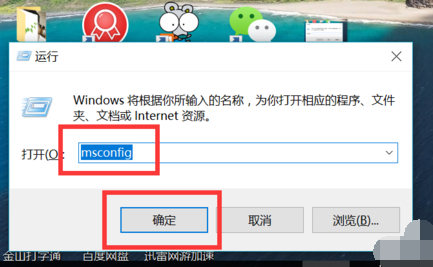
Klicken Sie auf die Startoption über dem Systemkonfigurationsdialogfeld
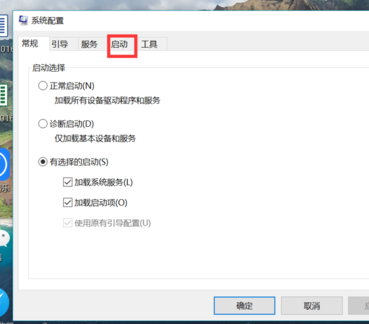
Öffnen Sie die Task-Manager-Option im Bilderrahmen
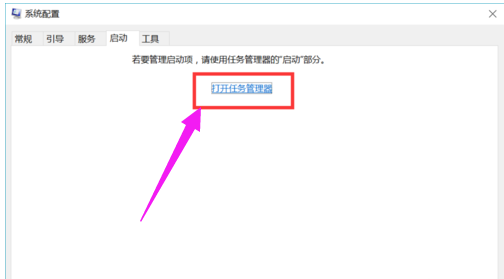
Zu diesem Zeitpunkt werden alle Startelemente und die Statusleiste angezeigt Für jedes Element wird angezeigt. Zeigt an, ob es aktiviert ist.
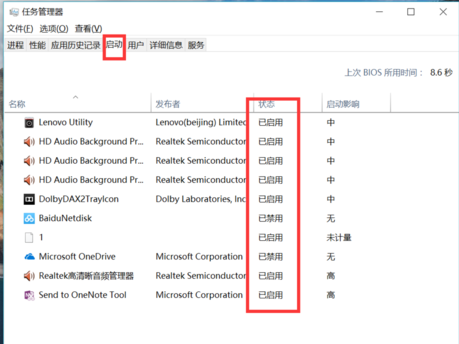
Boot-up-Bild-5
Wenn Sie beispielsweise den Start der Baidu-Netdisk im Bild deaktivieren möchten, müssen Sie nur mit der rechten Maustaste auf die Option „Baidu-Netdisk“ klicken, und es wird aktiviert und deaktiviert Schaltflächen in der Optionsleiste, die angezeigt wird.
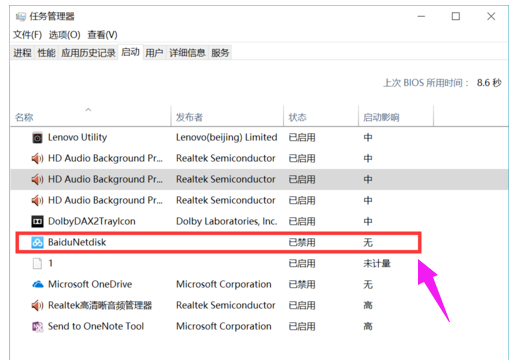
Manchmal finden wir die Option zum Starten oder Nichtstarten auch in der Einstellungsfunktion der Software.
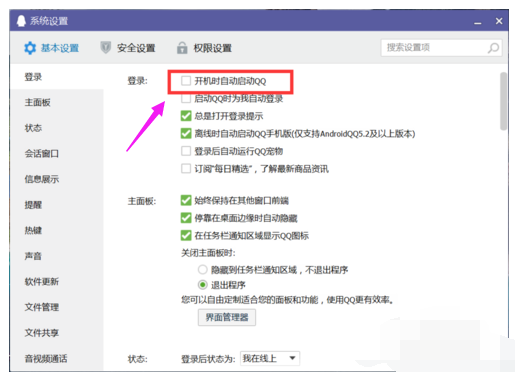
Tutorial zum Einstellen von Startelementen für Win7
Methode 1:
Drücken Sie zuerst die Win+R-Tasten auf dem Computer, um das Ausführungsfenster des Systems zu öffnen, geben Sie dann msconfig ein und klicken Sie dann zum Ausführen auf OK.
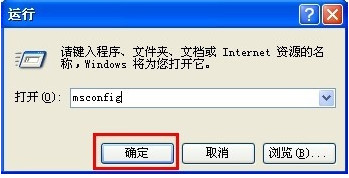
Dann wechseln wir im sich öffnenden Systemkonfigurationsfenster zu den darin enthaltenen Startelementen, wo wir die Einstellungen der aktuellen Systemstartelemente sehen.
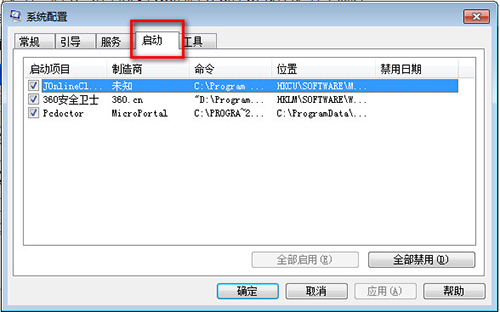
Darin wählen wir die nicht benötigten Elemente aus, klicken dann auf „Deaktivieren“ und schließlich auf „OK“, um zu speichern. Das System fordert uns auf, den Computer neu zu starten, damit es wirksam wird.

Methode 2:
Über einige Software von Drittanbietern wie 360 Security Guard können Freunde die Startelemente in der Optimierungsbeschleunigung finden, wo wir die Startelemente festlegen können.
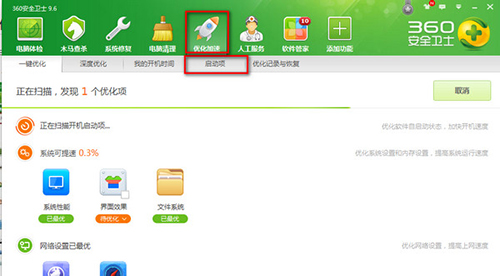
Erweiterung: Startelemente schließen |
Das obige ist der detaillierte Inhalt vonBringen Sie Ihnen bei, wie Sie Win10-Startelemente festlegen. Für weitere Informationen folgen Sie bitte anderen verwandten Artikeln auf der PHP chinesischen Website!

